Word 2010中前面几页不显示页码的方法
我是公司的一名文员,编辑文档时,前面几页如:封面、前言、简介、目录等部分都不能有页码,而从第6页的正文开始才显示页码。我在Word中找了好久也没找到能让前面5页不显示页码的方法,请帮忙想个办法解决。
在Word2010中只有首页不显示页码和前N页页码另编的功能,确实没有前N页不显示页码的功能。你可以通过以下方法达到效果:
把输入光标定位到第5页的最后,在“页面布局”选项卡中单击“分隔符”并选择“分节符”下的“连续”插入一个分节符。把输入光标定位到第6页中,在“插入”选项卡中单击“页码”选择“页面底端→普通数字2”,在插入页码同时会自动切换到“设计”选项卡。单击“页码”选择“设置页码格式”,在“页码格式”窗口中选中“起始页码”选项,并把后面的值设置为1(如图1),点击“确定”完成设置。之后单击“关闭页眉和页脚”返回,可以看到第6页的页码是从1开始的。最后在前面5页的页码上各画一个无轮廓、填充白色的矩形框遮住页码即可。

▲图1
以上办法不需要代码即可实现,适合初学者,但是比较麻烦,要是你会使用域代码,则可以常识以下更简单的方法:
切换到“插入”选项卡中单击“页脚”选择“编辑页脚”,在页脚中输入引号中的域代码“ { IF { PAGE } > 5 { = { PAGE } - 5 } “” }”(如图2)。此代码表示如果页码>5,则按“页码减去5”显示数值,否则不显示。其中两个“5”是要求不显示页码的页数,可按实际需要修改。
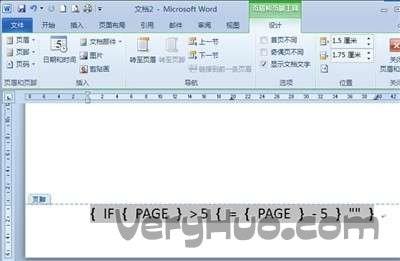
▲图2
小提示|TIPS:代码中的4对大括号{}都必需按Ctrl+F9组合键插入才行,直接从键盘上输入的大括号无效。所有数字与符号间都必需有一个半角空格否则会提示代码错误。
然后选中这串域代码按F9刷新,再单击“关闭页眉和页脚”返回即可看到前面的5页都没有页码了,第6页的正文才开始从1、2、3……开始显示页码(如图3)。

▲图3
栏 目:office激活
本文地址:https://www.fushidao.cc/wangzhanyunying/12764.html
您可能感兴趣的文章
- 08-11Office365和Office2021有何区别?Office365和2021的区别介绍
- 08-11office365和2016区别哪个好?office365和2016区别详细介绍
- 08-11怎么看office是永久还是试用?office激活状态查看方法教学
- 08-11Office产品密钥在哪里查找?买电脑送的office激活码查看方法
- 08-11Office要如何去卸载?卸载Office最干净的方法
- 08-11Office打开不显示内容怎么办?Office打开文件不显示解决教程
- 08-11Office365和Office2021有何区别?Office365和Office2021区别介绍
- 08-11Office怎么安装到d盘?Office默认安装在c盘怎么改到d盘
- 08-11Office怎么安装?电脑如何下载office办公软件安装教程
- 08-11Office怎么激活?四种方法免费永久激活Office


阅读排行
- 1Office365和Office2021有何区别?Office365和2021的区别介绍
- 2office365和2016区别哪个好?office365和2016区别详细介绍
- 3怎么看office是永久还是试用?office激活状态查看方法教学
- 4Office产品密钥在哪里查找?买电脑送的office激活码查看方法
- 5Office要如何去卸载?卸载Office最干净的方法
- 6Office打开不显示内容怎么办?Office打开文件不显示解决教程
- 7Office365和Office2021有何区别?Office365和Office2021
- 8Office怎么安装到d盘?Office默认安装在c盘怎么改到d盘
- 9Office怎么安装?电脑如何下载office办公软件安装教程
- 10Office怎么激活?四种方法免费永久激活Office
推荐教程
- 07-012025最新office2010永久激活码免费分享,附office 2010激活工具
- 11-30正版office2021永久激活密钥
- 11-25怎么激活office2019最新版?office 2019激活秘钥+激活工具推荐
- 11-22office怎么免费永久激活 office产品密钥永久激活码
- 11-25office2010 产品密钥 永久密钥最新分享
- 11-30全新 Office 2013 激活密钥 Office 2013 激活工具推荐
- 11-22Office2016激活密钥专业增强版(神Key)Office2016永久激活密钥[202
- 11-25正版 office 产品密钥 office 密钥 office2019 永久激活
- 07-01怎么免费获取2025最新office2016专业增强版永久激活密钥/序列号
- 11-22office2020破解版(附永久密钥) 免费完整版






